清缓存快捷键 有效清理浏览器缓存的多种方式
清理浏览器缓存是保持电脑运行速度的重要步骤,而清缓存快捷键则是让这一过程更加便捷高效的方法之一,除了使用快捷键,我们还可以通过在浏览器设置中手动清理缓存、使用第三方清理工具等多种方式来有效清理浏览器缓存,让浏览器保持良好的运行状态。不管是为了提升浏览器速度还是保护个人隐私,定期清理浏览器缓存都是必不可少的。
具体步骤:
1.首先介绍第一种方法,最简便快速的:打开浏览器后。按住键盘上的 Ctrl+Shift+Delet 键。
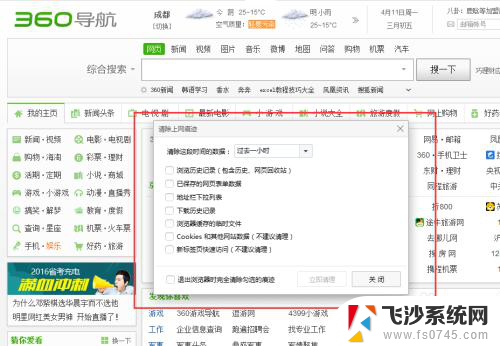
2.使用组合快捷键后,在弹出的面板上,勾选所需删除的缓存项,点击“立即清理”按钮即可完成缓存的清理。
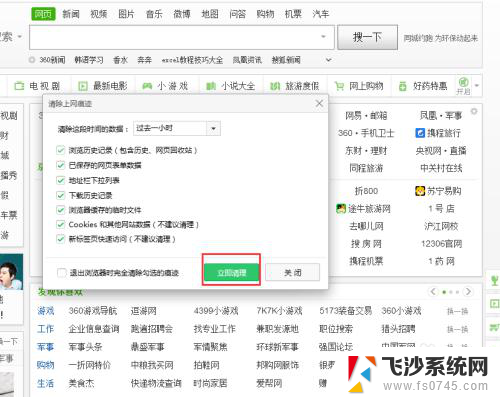
3.第二种方法,点击电脑左下角“开始”——“运行”——输入“cmd”,点击确认。 (也可以直接用快捷键“Win+R”打开)
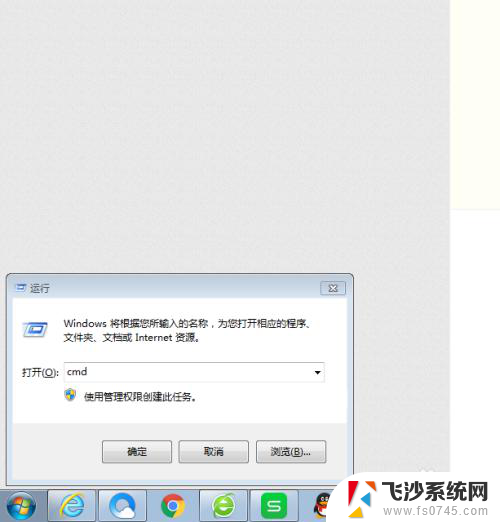
4.在弹出的命令提示符窗口输入命令:DEL *.SOL/S 然后点击“Enter”键,运行完毕后重新打开浏览器即可。

5.第三个方法,介绍一种比较常规的方法。打开浏览器,点击菜单键(一般都在浏览器右上角)——工具——Internet选项。
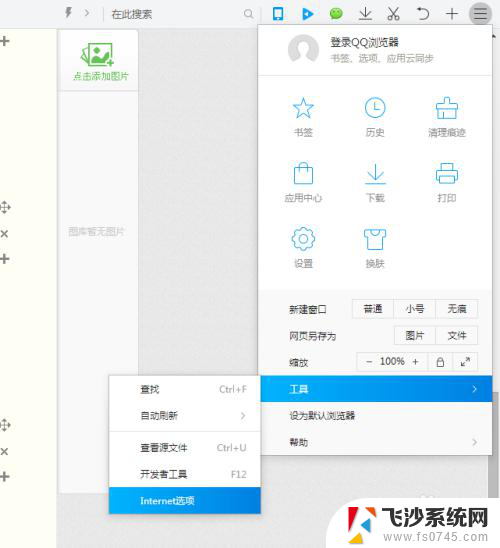
6.在弹出的小框框内,选择第一个“常规”面板,点击“删除” 按钮。
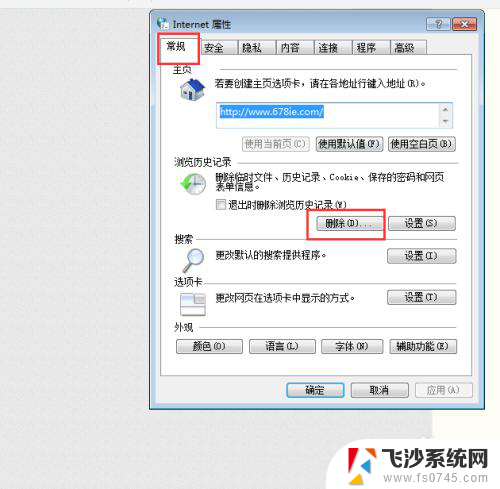
7.在新的弹出框内,勾选上所需删除的选项,点击“删除”按钮即可完成缓存的清理。
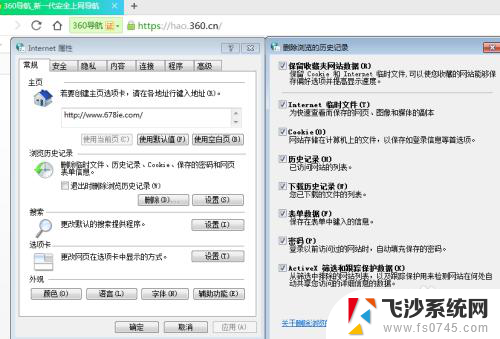
8.最后,介绍一个最霸道的方法。在刚才第三个方法中的 Internet选项——常规 面板中,点击“设置”——“查看文件”按钮。
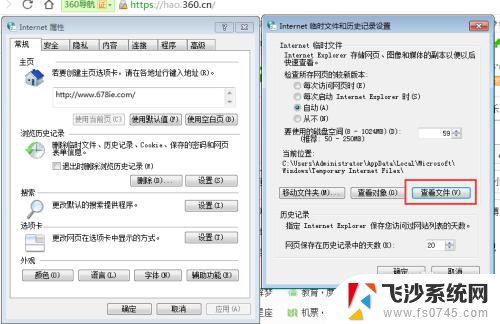
9.出现的缓存文件夹中,选择所有文件(快捷键:Ctrl+A)。点击 Ctrl+D 键,确认删除所有缓存文件,即可将所有缓存的文件从电脑里删除的干干净净。
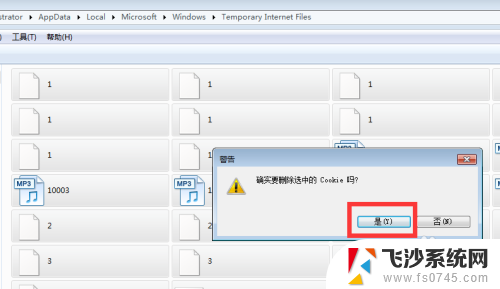
以上是清除缓存的快捷方式的全部内容,如果有任何疑问的用户可以参考小编的步骤进行操作,希望能对大家有所帮助。
清缓存快捷键 有效清理浏览器缓存的多种方式相关教程
-
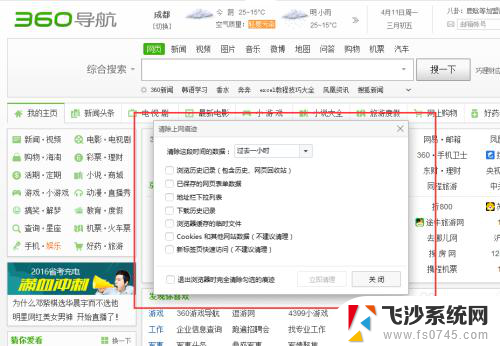 浏览器清空缓存快捷键 清理Edge浏览器缓存的多种方式
浏览器清空缓存快捷键 清理Edge浏览器缓存的多种方式2024-07-18
-
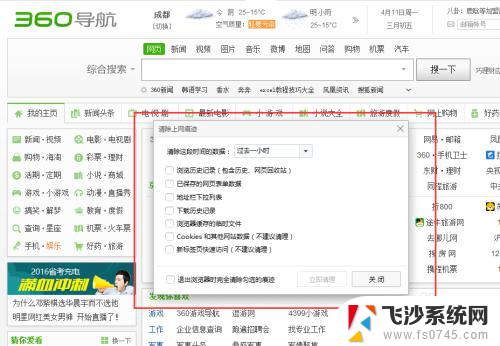 清空浏览器缓存快捷键 多种途径快速清理浏览器缓存
清空浏览器缓存快捷键 多种途径快速清理浏览器缓存2024-03-28
-
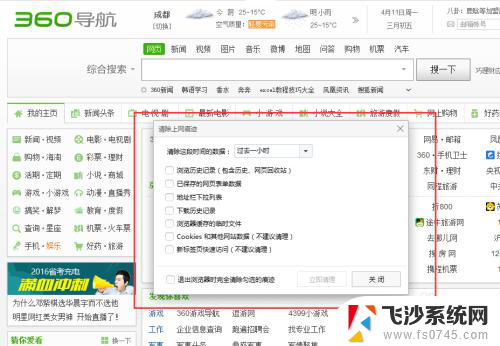 如何清除电脑浏览器缓存 多种方式快速清理Firefox浏览器缓存
如何清除电脑浏览器缓存 多种方式快速清理Firefox浏览器缓存2024-06-15
-
 电脑网页清除缓存怎么清理 如何清理浏览器缓存
电脑网页清除缓存怎么清理 如何清理浏览器缓存2024-01-28
- ie浏览器缓存怎么清理 IE浏览器怎么清理缓存
- edge浏览器缓存怎么清除 Microsoft Edge浏览器缓存清理步骤
- 怎么样清理电脑浏览器缓存 电脑浏览器缓存清除技巧
- 清楚edge浏览器缓存 Microsoft Edge浏览器缓存清理步骤
- microsoft edge怎么清理缓存 清理Microsoft Edge浏览器缓存的步骤
- ie怎么清除浏览器缓存 如何彻底清除IE浏览器缓存
- 电脑怎么取消自动打开软件 如何取消开机自动启动的软件程序
- 笔记本怎样设置电池低于多少再充电 笔记本电脑如何设置95%充电
- 笔记本电脑连接hdmi电视 笔记本HDMI连接电视教程
- 小爱同学能不能连接电脑 小爱同学电脑音箱设置教程
- 电脑开机总是进入安全模式 Windows 10如何解决重启电脑总是进入安全模式的问题
- 电脑文档位置怎么更改 文档存放位置修改方法
电脑教程推荐
- 1 如何屏蔽edge浏览器 Windows 10 如何禁用Microsoft Edge
- 2 如何调整微信声音大小 怎样调节微信提示音大小
- 3 怎样让笔记本风扇声音变小 如何减少笔记本风扇的噪音
- 4 word中的箭头符号怎么打 在Word中怎么输入箭头图标
- 5 笔记本电脑调节亮度不起作用了怎么回事? 笔记本电脑键盘亮度调节键失灵
- 6 笔记本关掉触摸板快捷键 笔记本触摸板关闭方法
- 7 word文档选项打勾方框怎么添加 Word中怎样插入一个可勾选的方框
- 8 宽带已经连接上但是无法上网 电脑显示网络连接成功但无法上网怎么解决
- 9 iphone怎么用数据线传输文件到电脑 iPhone 数据线 如何传输文件
- 10 电脑蓝屏0*000000f4 电脑蓝屏代码0X000000f4解决方法